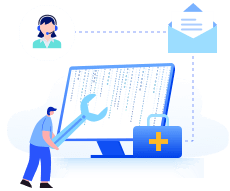Microsoft a publié Windows 11 le 5 octobre 2021. Vous pouvez obtenir Windows 11 depuis cette date. Si vous souhaitez installer la dernière version de Windows, votre appareil doit répondre aux exigences de base en matière de système et de matériel pour Windows 11.
Ce dont Windows 11 a besoin et ce que Microsoft exige pour installer Windows 11 sont deux choses différentes. L'espace de stockage requis pour Windows 11 est de 64 Go. La page de Microsoft sur les exigences de Windows 11 nous avertit que "de l'espace de stockage supplémentaire peut être nécessaire pour télécharger les mises à jour".
Combien d'espace Windows 11 occupe-t-il sur votre disque ?
Quelle est la taille de Windows 11 ? Cela signifie-t-il que la taille de Windows 11 est de 64 Go ? La réponse est non. Cette exigence minimale d'espace disque vise à mieux garantir le fonctionnement de Windows 11.
Situation 1. Vous avez installé Windows 11 directement (installation propre)
Une installation propre n'installe que Windows 11 sur votre appareil et supprime tous les fichiers, paramètres et applications de votre ordinateur. Par conséquent, l'espace disque occupé par Windows 11 est le plus précis. Pour vérifier la taille de Windows 11 :
Étape 1. Cliquez sur "Démarrer" et allez dans "Paramètres".
Étape 2. Allez dans "Système > Stockage > Afficher plus de catégories" pour voir l'utilisation du disque. Les détails sont les suivants :
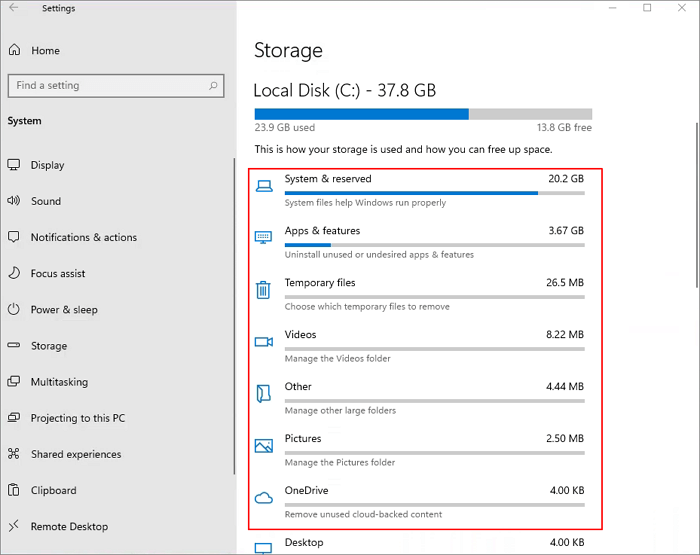
| Option | Taille |
| Système et réservé | 20.2GB |
| Applications et fonctionnalités | 3.67GB |
| Fichiers temporaires | 26.5MB |
| Autres | 4.44MB |
| OneDrive | 4.00KB |
La taille totale est d'environ 24,21 Go.
Pour vérifier les informations sur le système, vous pouvez cliquer sur "Système et réservé" pour voir les situations spécifiques.
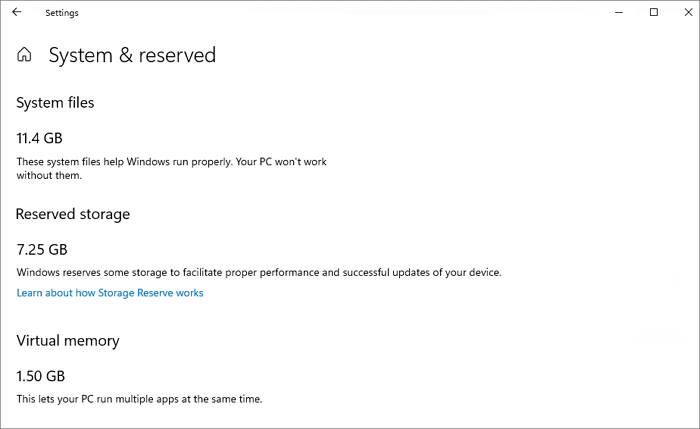
| Options | Taille |
| Les fichiers système | 11.4GB |
| Le stockage réservé | 7.25GB |
| La mémoire virtuelle | 1.50GB |
Vous pouvez également cliquer sur "Applications et fonctionnalités" pour voir quelles applications et fonctionnalités sont préinstallées sur votre ordinateur et leur taille.
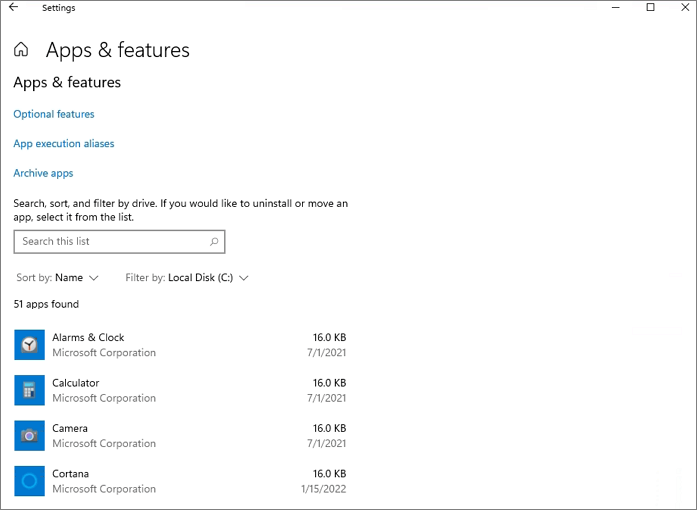
Les différents ordinateurs ont des tailles différentes pour Windows 11. Bien que l'on ne soit pas certain du nombre exact de Go de Windows 11, il existe une déclaration générale : une installation propre de Windows 11 occupera environ 27 Go d'espace sur un lecteur C.
Situation 2. Vous êtes passé à Windows 11
Les choses pourraient être différentes si vous mettez à jour votre ordinateur vers Windows 11 à partir de Windows 10 ou d'une autre version de Windows. La taille de Windows 11 pourrait changer. Allez dans Démarrer > Paramètres > Stockage > Afficher plus de catégories pour voir l'utilisation du disque :
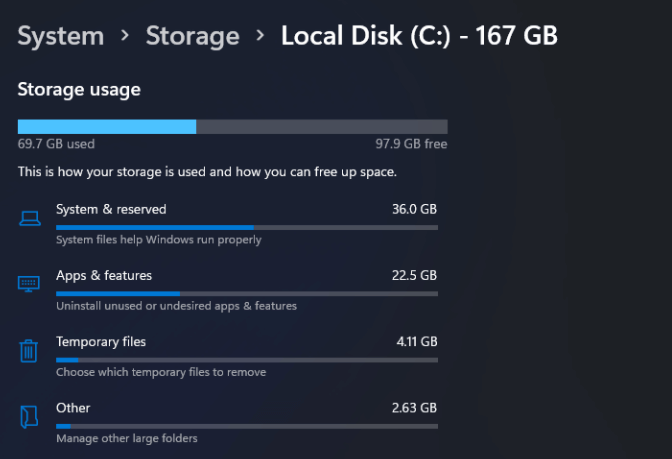
- Système & réservé : 36.0GB
- Applications et fonctionnalités : 22,5 GO
- Fichiers temporaires : 4.11GB
- Autre : 2.63GB
Système et réservé
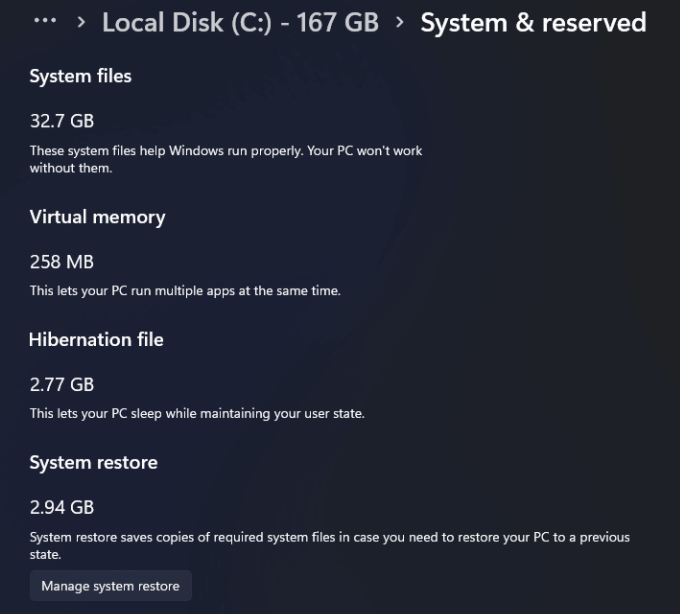
- Fichiers système : 32,7 GO
- Mémoire virtuelle : 258 Mo
- Restauration du système : 2,94 GO
Quel est l'espace disponible pour Windows 11(mise à niveau vers Windows 11 à partir de Windows 10) ? La taille totale est supérieure à 64 Go. La taille de Windows 11 n'est pas un nombre fixe. Elle peut varier d'un ordinateur à l'autre.
Comment libérer de l'espace disque sous Windows 11
Qu'est-ce qui consomme de l'espace disque dans Windows 11 ? Comment accélérer Windows 11 avec des solutions efficaces ? Vous allez apprendre au moins cinq façons de libérer de l'espace disque.
Libérer de l'espace disque dans Windows 11 peut être assez facile maintenant
Il est toujours important de veiller à ce que votre disque ne manque pas d'espace. Suivez les solutions ci-dessous pour libérer de l'espace disque dans Windows 11.
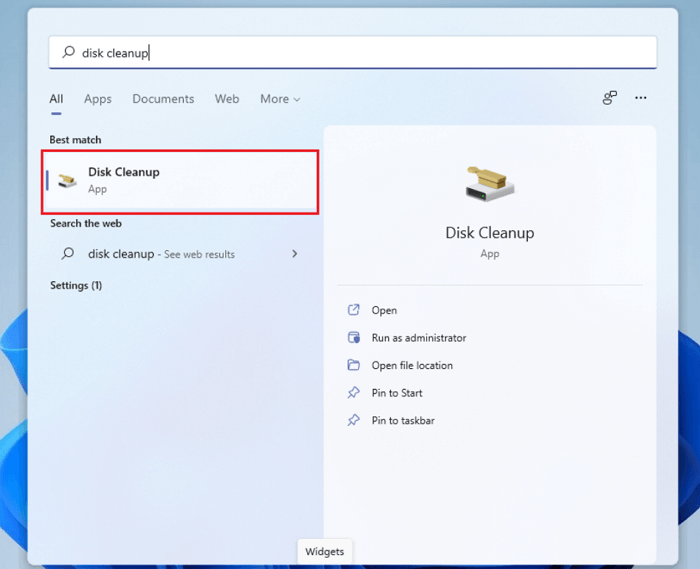
Comment récupérer les fichiers perdus/supprimés dans Windows 11
Si vous avez perdu des fichiers à la suite d'une suppression, d'un formatage, d'une attaque de virus, d'une mise à jour ou d'une panne du système, vous pouvez les récupérer facilement avec EaseUS Data Recovery Wizard. Tant que ces fichiers ne sont pas écrasés par de nouvelles données, vous pouvez les restaurer avec le logiciel de récupération de données.
- Récupérer les données de Windows 11/10/8/7 en suivant des étapes simples.
- Réparer les fichiers MP4, les photos JPG/JPEG, PNG, BMP et les documents Word/Excel.
- Rrestaurer des données à partir de disques durs externes/internes, de disques SSD, de clés USB, de cartes SD, etc.
Téléchargez et installez ce logiciel de récupération de données pour récupérer les données perdues de Windows 11.

Étape 1. Lancez le logiciel de récupération d'EaseUS Windows 11/10.
Sélectionnez la partition de disque ou l'emplacement de stockage où vous avez perdu des données et cliquez sur le bouton "Analyser".

Étape 2. EaseUS Data Recovery Wizard démarrera le processus d'analyse.
Au cours de ce processus, si vous trouvez les fichiers souhaités, vous pouvez directement arrêter le processus et récupérer les fichiers souhaités. Vous pouvez également attendre la fin du processus.

Étape 3. Prévisualisez et restaurez les données Windows 11/10 perdues.
Vous pouvez prévisualiser les données trouvées en cliquant sur Fichiers supprimés, Filtre ou Autres dossiers perdus. Sélectionnez les données trouvées et cliquez sur le bouton "Récupérer" pour les enregistrer sur un autre emplacement sécurisé du PC/périphérique de stockage.

Conclusion
Si vous passez directement de Windows 10 à Windows 11, la taille du téléchargement est d'environ 3,5 Go. Vous devez vous assurer que vous disposez d'au moins 64 Go d'espace libre. Si vous installez Windows 11 à l'aide d'un fichier .ISO, prévoyez au moins 25 Go d'espace libre. En outre, si votre Windows 11 est lent, vous pouvez libérer de l'espace pour l'accélérer. Si vous avez des problèmes de perte de données pendant le processus, exécutez le logiciel de récupération de données EaseUS pour récupérer les fichiers définitivement supprimés dans Windows 11.